Ein Tool wie Loom ist ein echter Allrounder. Du kannst damit super leicht anderen eine Video-Anleitung senden, über eine virtuelle Event-Plattform „laufen“, Fehler in Systemen verständlich dokumentieren, Videos für LinkedIn und andere Kanäle erstellen. Kurzum: schnelle und einfache Screen Recordings jeglicher Art. Weil es so leicht bedienbar ist, nutzen es immer mehr Marketing- und Eventprofis für ihren Arbeitsalltag. Schau mal rein. Vielleicht ist das auch etwas für dich.
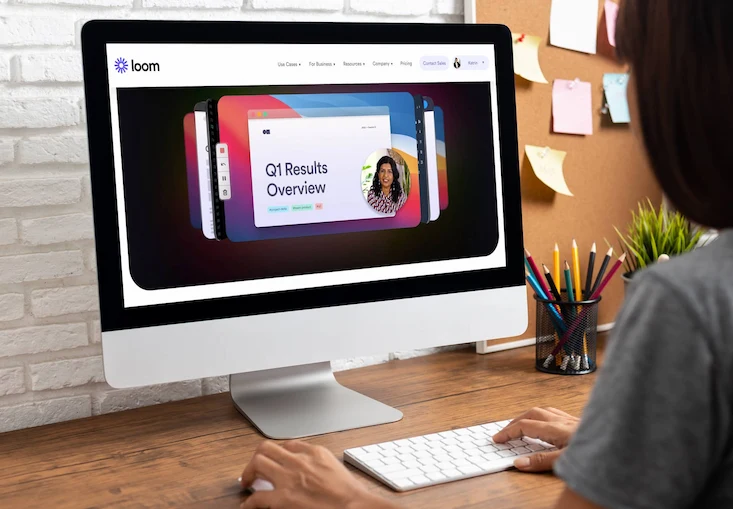
Was du mit Loom umsetzen kannst
Mit Loom kannst du deine Kamera, dein Mikrofon und deinen Desktop gleichzeitig aufnehmen. Dein Video ist dann sofort verfügbar und du kannst es mit Loom teilen.
Alles, was in Videoform besser funktioniert bzw. das Gegenüber besser versteht, kannst du mit Loom umsetzen. Für deine Events oder deine Angebote rund um Events könntest du diese Sachen mit Loom kreieren oder zeigen:
- Video-Anleitungen für deine virtuelle Event-Plattform – für Teilnehmer·innen, ebenso wie für Aussteller·innen oder Referent·innen
- Demo-Videos der von dir eingesetzten Tools, z.B. Abstimmungstools, virtuelle Selfietools oder Networking-Tools,
- Bildschirm-Aufnahmen von Dingen, die jemand anderes anpassen oder korrigieren soll
- Trailer, die zu deinem Event einladen sollen – z.B. in dem du auf der Event-Website zeigst, was sie alles erwartet
- Videobotschaften an Kolleg·innen, die zeitversetzt zu dir arbeiten – z.B. im Rahmen von OKR
- Design-Vorschläge in einer Videobotschaft vorschlagen oder kommentieren
- bewegte Referenz-Statements von zufriedenen Teilnehmer·innen oder anderen Stakeholdern – z.B. mit dem Hintergrund deiner Event-Plattform
- Produkt- und Training-Videos, wenn du Events als Teil deines Marketing-Mixes nutzt – so können alle asynchron lernen
- Webinare simulive durchführen – egal ob für Produkte oder für deine Weiterbildungsangebote
- und vieles mehr.
Klicken Sie auf den unteren Button, um den Inhalt von www.loom.com zu laden.
Wie Loom funktioniert – so nimmst du Videos auf
Eines vorneweg: Es ist sehr einfach. Und so geht’s.
- Wähle die Variante, mit der du dein Video aufnehmen willst:
- Chrome-Erweiterung
- Desktop-Anwendung
- iOS-App
- Android-Anwendung
- Starte die Aufnahme z.B. mit der Chrome-Erweiterung
- Teile dein Loom-Video
Außerdem kannst du noch die Aufnahme-Einstellungen konfigurieren.
So geht’s im Detail
Starte die Aufzeichnung, indem du auf die Loom Chrome-Erweiterung klickst.
Entscheide, was du in der Aufnahme erfassen möchtest:
- Bildschirm und Kamera
- nur Bildschirm
- oder nur Kamera.
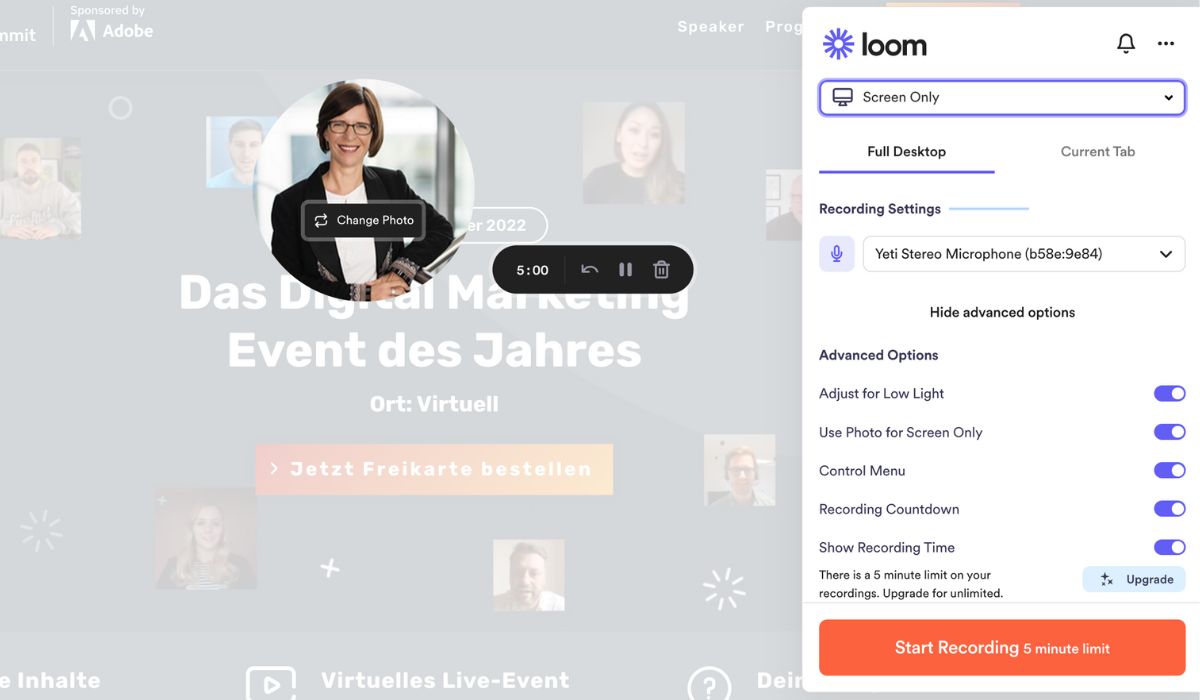
Loom - Screen Recording ohne eigenes Videobild
Du kannst zudem wählen, ob du den gesamten Desktops oder eine Registerkarte aufnehmen willst. Passt alles? Dann klicke auf „Aufnahme starten“.
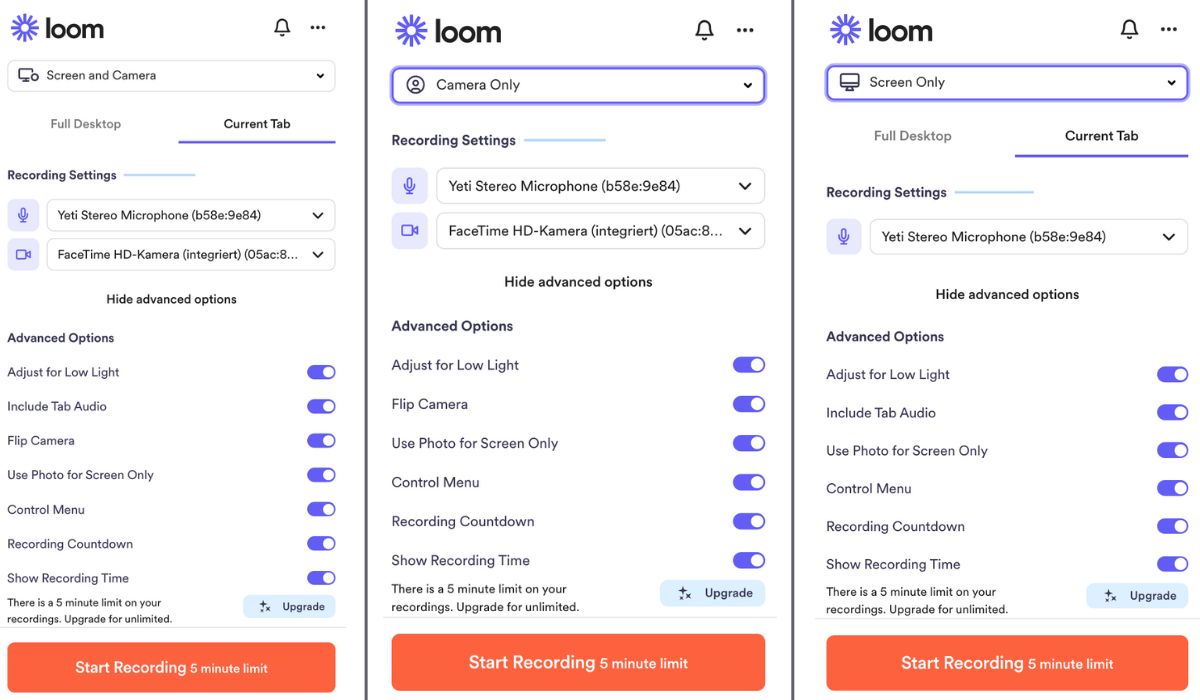
Loom – Anleitung fürs Screen-Recording
Sensible Informationen mit Loom ausblenden
Kennst du das? Du würdest gern Aufnahmen von deinem Tool, deinem Dashboard, deinen Listen und mehr anderen Kund·innen etc. zeigen und kannst das nicht, weil in den Übersichten sensible Daten enthalten sind? Z.B. wenn ich dir das Backend von einem Teilnehmer-Management-Tool zeigen will, sind vermutlich andere Teilnehmerdaten drin. Ohne diese ergibt das Zeigen keinen Sinn. Aber mit den Daten darf ich es eben auch nicht zeigen. Deshalb gibt es von Loom das sehr praktische Feature „Informationen ausblurren“, also unscharf machen.
So machst du sensible Informationen unkenntlich
Öffne die Chrome-Erweiterung und klicke auf Unschärfe hinzufügen.
Hier kannst du die Elemente auswählen, die du unscharf machen möchten. Du kannst auch Inhalte auf mehreren Registerkarten unscharf machen. Um ein unscharfes Element zu entfernen, klicke einfach erneut auf das Element.
Hast du die sensiblen Informationen unscharf gestellt, klicke auf „fertig“ und starte die Video-Aufnahme.
PS: Zurzeit kannst du die Unschärfe-Funktion nur über die Chrome-Erweiterung von Loom nutzen. Und auch nur dann, wenn du über einen „Business- oder Enterprise Plan“ verfügst.
Das kostet Loom
Loom gibt es in verschiedenen Preismodellen als auch in der kostenfreien Basisversion. Darin ist bereits enthalten:
- 50 Lite-Creators
- 25 Videos/Person
- 5 Min./Video
- Bildschirmaufnahme & Cam Bubble
- sofortige Bearbeitung
- unbegrenzte Transkriptionen
- Datenschutz-Einstellungen (Kontrollen)
- Statistiken über die Video-Ansichten
Loom gibt es dabei für unterschiedlichste Systeme und Browser:
- Screen Recorder
- Chrome Screen Recorder
- Mac Screen Recorder
- Windows Screen Recorder
- iOS Screen Recorder
- Android Screen Recorder
Fazit
Ein sehr einfaches und praktisches Video-Messaging-Tool: Loom. Das hilft dir, deine Botschaften in sofort teilbare Videos zu packen und zu teilen.
